Visio软件中如何修改透视效果的框图
1、 在计算机中,打开Visio软件,并选择【透视效果的框图】模板,如下图所示。
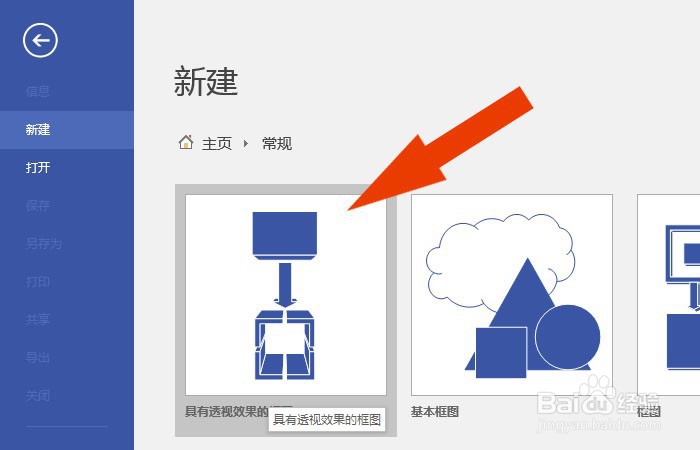
2、 接着,在【透视效果的框图】模板窗口中,鼠标左键单击【创建】,如下图所示。
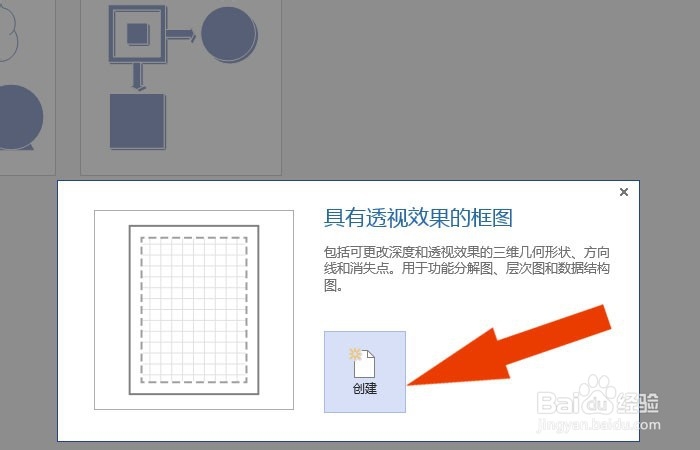
3、 然后,在【建筑物】的图形选项,鼠标左键选择方向箭图形,在画布中绘制出来,如下图所示。

4、 接着,鼠标右键选择建筑物图形,在画布中绘制出来,如下图所示。
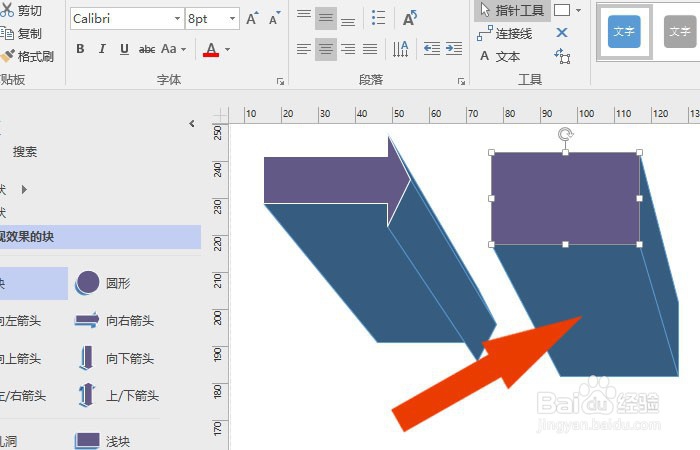
5、 然后,在画布的窗口中,鼠标左键选择图形,并右键选择设置效果框的深度参数,如下图所示。
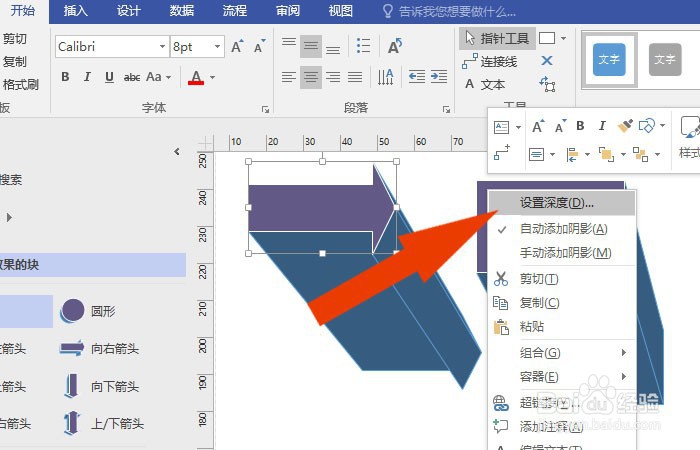
6、 接着,在弹出的设置窗口中,鼠标左键选择效果框深度参数列表,如下图所示。
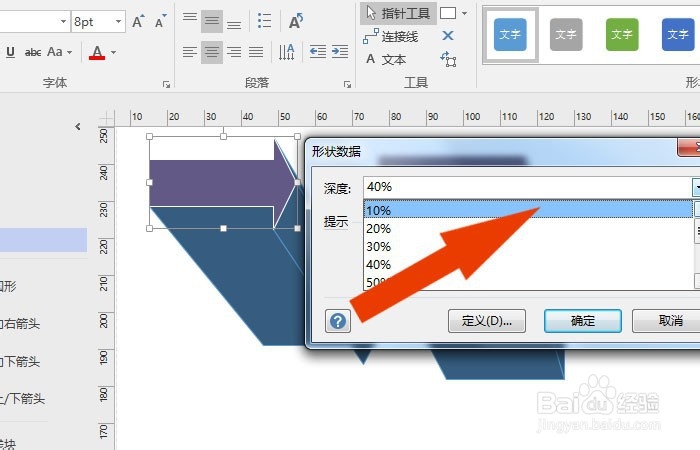
7、 然后,返回文档窗口中,可以看到透视效果的框图被修改好了,如下图所示。
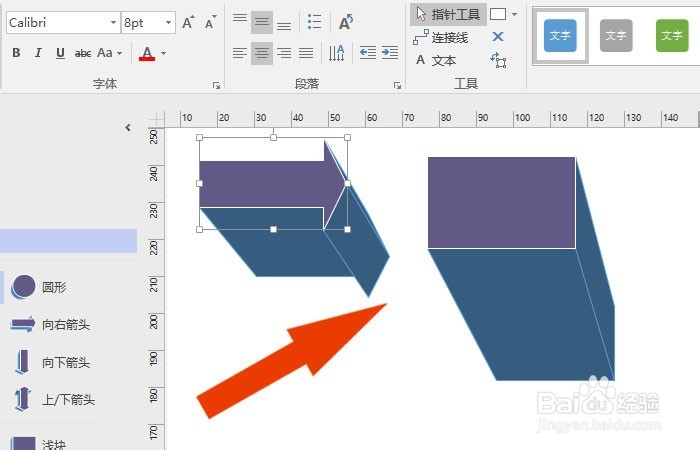
8、 最后,可以设置透视效果的框图的颜色,鼠标左键单击样式列表,就可以修改3d效果框的颜色了,如下图所示。单击保存按钮,通过这样的操作,就学会了在Visio软件中修改透视效果的框图了。
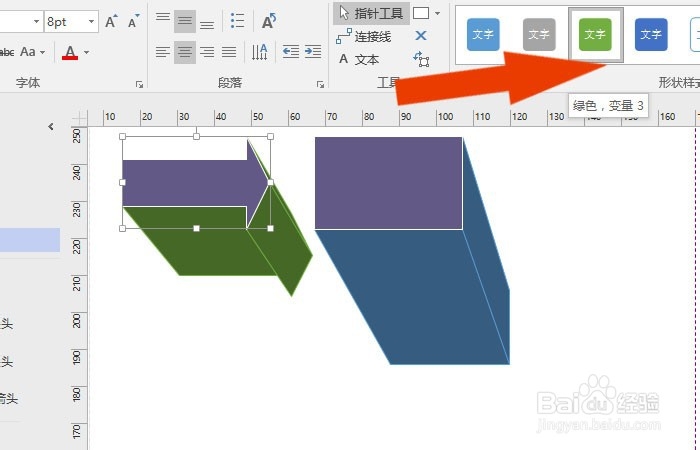
声明:本网站引用、摘录或转载内容仅供网站访问者交流或参考,不代表本站立场,如存在版权或非法内容,请联系站长删除,联系邮箱:site.kefu@qq.com。
阅读量:68
阅读量:99
阅读量:40
阅读量:50
阅读量:141